Panduan Pemula: LearnPress Payment Gateway Settings
Diterbitkan: 2022-04-08Apakah Anda kesulitan mengatur Gateway Pembayaran LearnPress kami?
Jangan khawatir lagi. Kami akan membantu Anda memecahkan masalah Anda dalam panduan pemula ini. Harap dicatat bahwa kami menggunakan tema Eduma, tema WordPress pendidikan terlaris, dan paling terkenal di pasar ThemeForest, untuk menyiapkan saluran pembayaran LearnPress. Plus, jika Anda menggunakan tema LearnPress lainnya seperti IvyPrep, Coaching, StarKid, atau sebagainya, Anda juga dapat mengikuti langkah-langkah kami di bawah ini.
Jadi artikel kami akan memberi Anda opsi pembayaran yang berbeda: Anda dapat memulai dengan PayPal atau menginstal WooCommerce untuk membuat beberapa gateway pembayaran. Bahkan jika Anda tidak menggunakan WooCommerce, Anda dapat menginstal pembayaran tambahan seperti 2Checkout, Stripe, Authorize.net, atau pembayaran offline. Terakhir, kami menyertakan add-on LearnPress Paid Memberships Pro agar siswa dapat membeli kursus online Anda satu per satu atau melalui langganan.
Mari kita jelajahi sekarang!
Cara yang Benar untuk Mengatur Pembayaran LearnPress Setelah Memasang Tema
Setelah menginstal tema Eduma dengan fitur impor demo 1-klik, Anda dapat membuka admin dasbor Anda untuk mulai menyiapkan metode pembayaran sekarang.
– LearnPress Login & Registrasi Kesalahan
Namun sebelum melakukannya, cobalah untuk melihat tema Anda terlebih dahulu. Akan ada tombol “ Beli kursus ini ” bagi siswa untuk membeli kursus Anda. Namun, situs web pendidikan Anda harus memiliki tombol “ Daftar ” agar siswa dapat mendaftar, mendaftar, dan kemudian masuk ke situs Anda. Jika tidak, Anda hanya akan melihat kotak login tanpa opsi registrasi.
Caranya mudah dengan membuka admin dasbor Anda -> temukan Pengaturan di bilah sisi kiri -> pilih Umum -> Keanggotaan dan centang kotak Siapa pun dapat mendaftar .
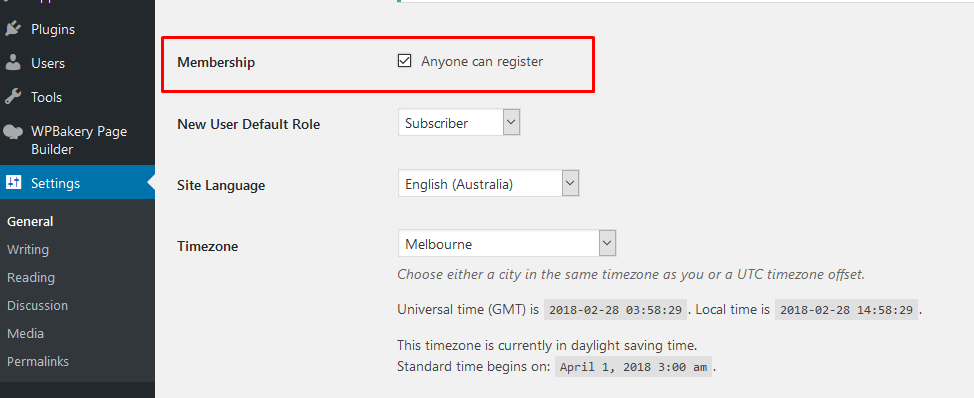
Jadi sekarang Anda dapat mengklik tombol Beli kursus ini dan sistem kami akan meminta Anda untuk mendaftar atau masuk sebelum melanjutkan langkah selanjutnya.
– Kesalahan Halaman Checkout LearnPress
Namun, pengguna Anda akan menemui kesalahan lain setelah mereka masuk. Dikatakan, "Halaman checkout belum disiapkan atau halaman tidak ada". Dalam kasus lain, Anda dapat melihat “ Halaman wajib berikut saat ini tidak ada: Halaman Checkout. Untuk memastikan semua fungsi berfungsi dengan baik, silakan klik di sini untuk membuat dan mengaturnya secara otomatis ” di dasbor Anda.
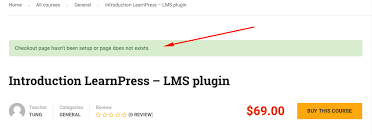
Alasan Anda mengalami kesalahan ini adalah karena Anda belum menyiapkan halaman checkout.
Anda dapat memperbaiki masalah ini dengan mudah dengan membuka dasbor -> LearnPress -> Pengaturan -> dan mengklik tab Umum . Di Page Setup , temukan halaman Checkout -> dan pilih opsi “ LP Checkout ”. Setelah itu, kesalahan tersebut akan hilang secara otomatis.
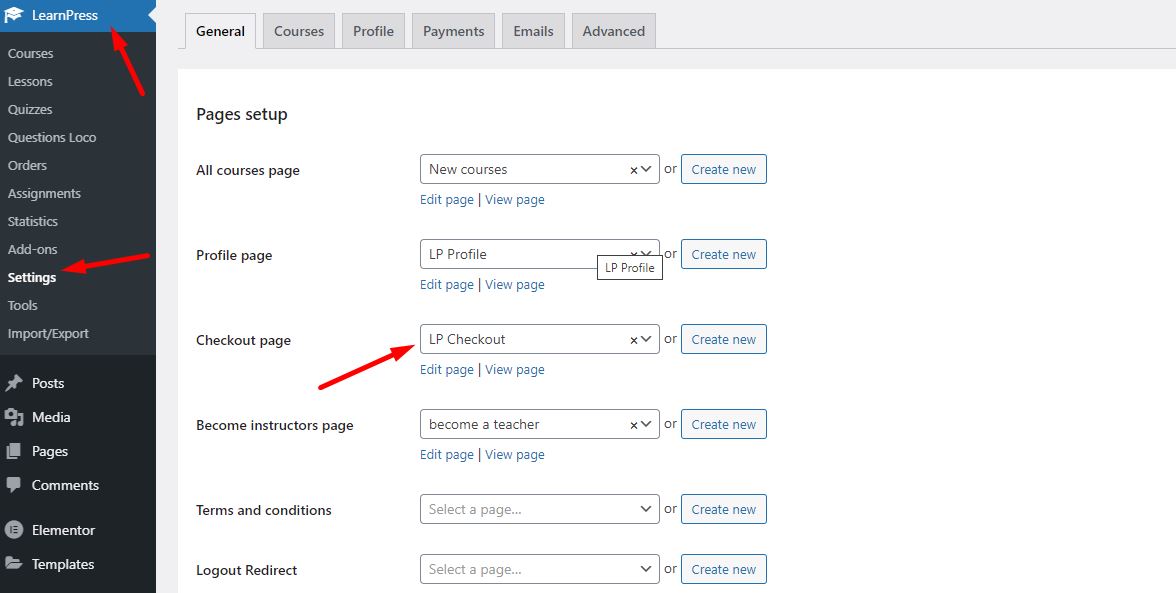
– Siapkan Gateway PayPal
PayPal adalah Integrasi Gateway Pembayaran LearnPress dalam paket tema. Anda dapat mengaturnya dengan cepat dengan memilih tab Pembayaran di pengaturan LearnPress dan memilih PayPal .
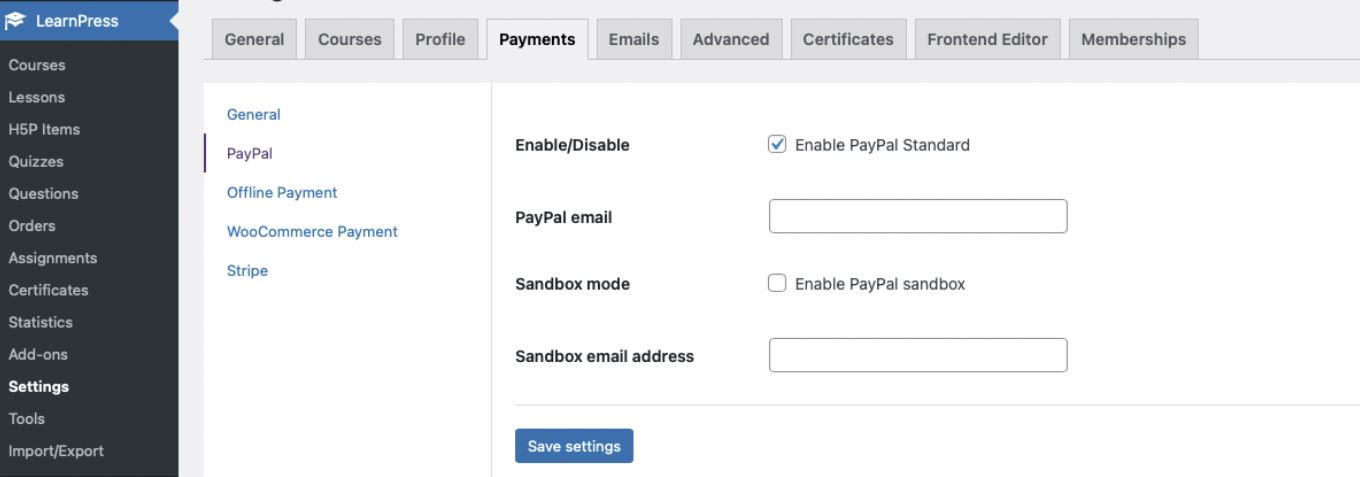
Ini memungkinkan Anda untuk mengaktifkan/menonaktifkan Standar PayPal . Plus, Anda harus menambahkan email PayPal Anda untuk menerima pembayaran kursus Anda secara langsung menggunakan gateway PayPal. Ada Mode Kotak Pasir . Anda dapat mengaktifkan fitur ini dengan menambahkan alamat email Sandbox untuk menguji sistem pembayaran.
Setelah itu, ingat untuk Simpan Pengaturan agar semua perubahan disimpan.
Selain itu, PayPal adalah gateway pembayaran bawaan utama LearnPress. Jadi jika siswa Anda tidak memiliki akun PayPal, itu tidak masalah. Mereka dapat membeli kursus Anda dengan metode kartu kredit menggunakan PayPal.
Setelah Anda mengatur gateway PayPal dengan cara yang benar, Anda dapat mencentang kotak “ Aktifkan Checkout Tamu ”. Oleh karena itu, siswa dapat mengklik tombol “ Beli kursus ini ” dan mereka akan diarahkan ke pembayaran dasar PayPal untuk membayar kursus online mereka.

Siapkan Pembayaran LearnPress WooCommerce dengan cara yang benar – Gateway Pembayaran LearnPress
Selain PayPal, Anda dapat menambahkan Gateway Pembayaran LearnPress lainnya seperti WooCommerce untuk memberikan lebih banyak opsi pembayaran bagi siswa. Mereka dapat membeli kursus Anda dengan Stripe, Authorize.net, pembayaran offline, transfer bank, dll.
Jadi bagaimana cara menginstal add-on WooCommerce?
Seperti yang ditunjukkan di atas, kami menggunakan Eduma di sini sehingga Anda dapat menemukan Pembayaran WooCommerce tepat di dasbor WordPress.
Cukup buka Dashboard -> Eduma -> Plugins -> WooCommerce LearnPress Payment Add-on . Cukup instal & aktifkan.
Namun, jika Anda menggunakan tema lain yang bukan dari kami, Anda juga dapat menginstal add-on WooCommerce kami. Ini adalah salah satu tambahan dari LearnPress.
Bagaimanapun, Anda dapat menemukan tab Pembayaran di pengaturan LearnPress . Kemudian klik Pembayaran WooCommerce untuk mengatur sesuai dengan kebutuhan Anda. Anda dapat mengaktifkan/menonaktifkan pembayaran WooCommerce atau mengonfigurasi gateway pembayaran untuk situs web Anda seperti transfer bank langsung, pembayaran tunai, pembayaran cek, atau standar PayPal.
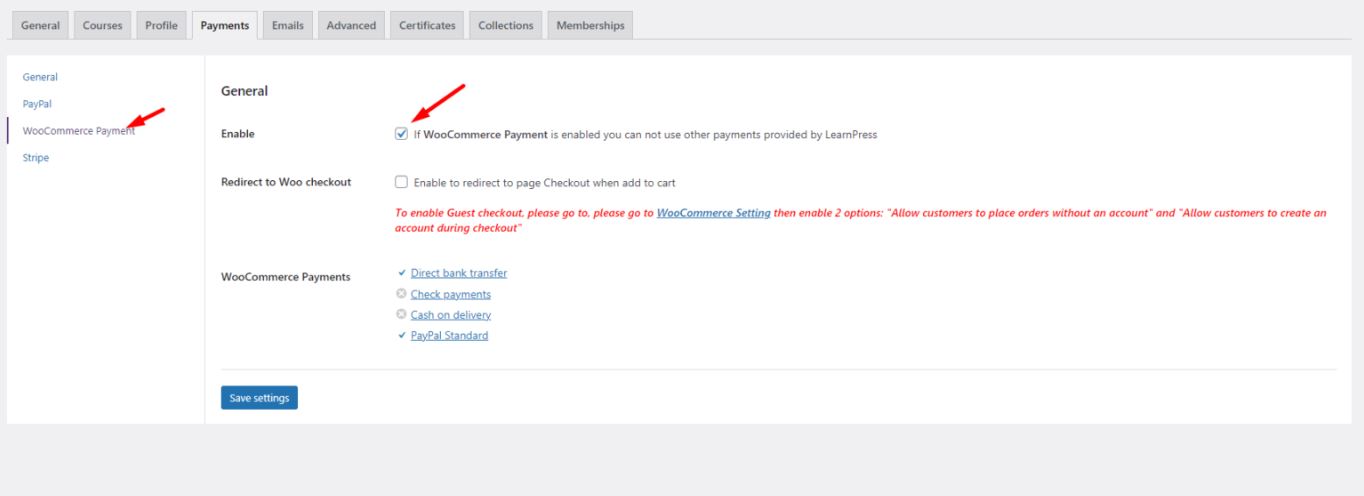
Anda juga dapat menguji pembayaran WooCommerce Anda dengan beberapa klik. Anda akan menemukan tombol Tambahkan ke troli , pilih salah satu dari empat pembayaran, dan lihat petunjuk untuk menyelesaikan proses pembayaran Anda.
Catatan: Anda harus mengaktifkan Checkout Tamu untuk WooCommerce sehingga tamu Anda dapat membeli kursus Anda dengan mudah.
Buka Dasbor Anda -> WooCommerce -> Pengaturan -> Aktifkan kedua opsi:
– Izinkan pelanggan melakukan pemesanan tanpa akun
– Izinkan pelanggan membuat akun saat checkout
Memasang Gateway Pembayaran Lain dengan WooCommerce – Gateway Pembayaran LearnPress Stripe
Secara default WooCommerce, Anda hanya dapat menemukan 4 pembayaran WooCommerce. Namun, dimungkinkan untuk menambahkan metode pembayaran lain, misalnya, Gateway Pembayaran LearnPress Stripe , Voguepay, Eurobank, PayU, atau bahkan pembayaran mata uang kripto.
Untuk menambahkan pembayaran ini, Anda dapat pergi ke WordPress.org -> plugins -> cari pembayaran yang Anda inginkan yang terintegrasi dengan WooCommerce.
Sebagian besar dari mereka gratis untuk diunduh dan diinstal dengan satu klik.
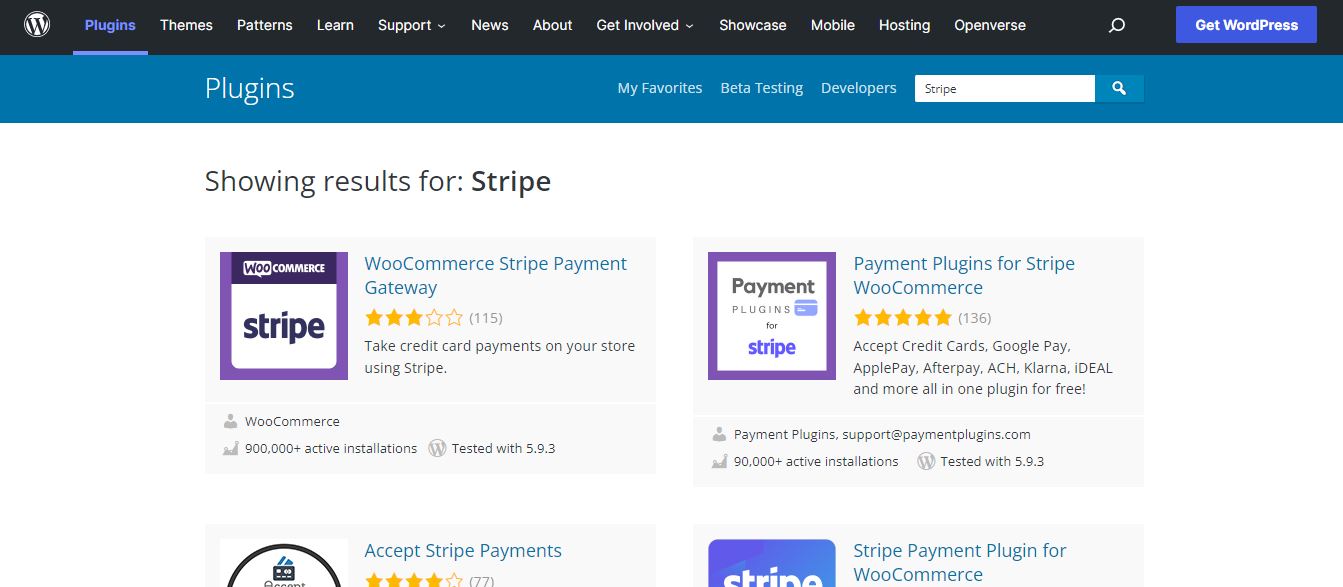
Siapkan Pembayaran tanpa WooCommerce – Gerbang Pembayaran LearnPress
WooCommerce adalah opsi paling terkenal untuk membuat gateway pembayaran. Namun, tidak semua dari kita suka menggunakannya. Ada beberapa alasan mengapa orang ingin menggunakan gateway pembayaran terpisah, jadi kami menyediakan metode tambahan untuk add- on LearnPress Payment Gateway tanpa menambahkan WooCommerce:
– Pengaya garis untuk LearnPress
– Pengaya Otorisasi.net untuk LearnPress
– LearnPress – Pembayaran Offline
– Pengaya 2Checkout untuk LearnPress
Selain itu, Anda dapat menemukan add-on LearnPress kami langsung di dasbor WordPress jika Anda menggunakan tema pendidikan kami. Anda dapat pergi ke Dashboard -> Theme -> Plugins untuk melihat semua add-on, sama seperti add-on Pembayaran WooCommerce yang telah kami coba di atas. Jika tidak, Anda perlu mengeklik setiap tautan pengaya untuk membeli dan memasangnya.
Menyiapkan Keanggotaan/ Langganan
Bersama dengan Kode Khusus untuk Integrasi Gateway Pembayaran di LearnPress , Anda dapat menggunakan add-on Pro Keanggotaan Berbayar untuk membuat paket keanggotaan, mengatur pembayaran bulanan, mengelola langganan, dan sebagainya.
Jika Anda hanya membutuhkan layanan keanggotaan atau berlangganan, Anda dapat menggunakan versi Pro Keanggotaan Berbayar gratis di WordPress.org. Anda juga dapat merujuk ke artikel kami untuk integrasi LearnPress dan Keanggotaan Berbayar Pro untuk menambahkan paket keanggotaan di LearnPress untuk situs web pendidikan Anda.
Pikiran Akhir
Mudah-mudahan, Anda dapat menghubungkan Gateway Pembayaran LearnPress dengan tema Anda dan mengatur pembayaran yang Anda inginkan ke situs web Anda. LearnPress adalah pilihan tepat untuk LMS atau situs web pendidikan yang harus digunakan semua orang. Ini fleksibel dan kuat dengan pengaya yang berbeda untuk meningkatkan situs Anda ke tingkat berikutnya.
Baca Lebih Lanjut: Keanggotaan Berbayar Pro: Plugin Keanggotaan untuk Learnpress
